苹果 iOS 15.1/iPadOS 15.1公测版Beta1发布(附描述文件下载+升级教程)
公测版 838 2022-10-19在昨日发布开发者预览版更新后,今日凌晨,苹果发布了 iOS 15.1 与 iPadOS 15.1 的第一个公开测试版本。
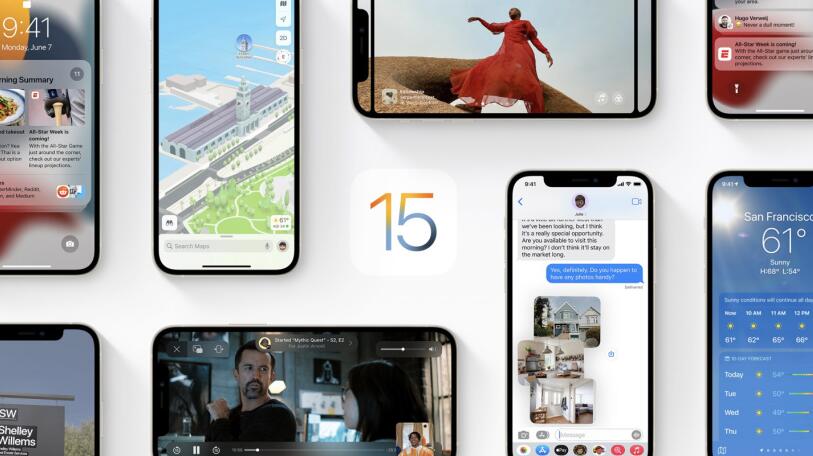
SharePlay 在 iOS 15.1 中回归,苹果再次测试了在 iOS 15 发布前被删除的功能。SharePlay 可以让用户给朋友和家人打电话,一起看电影、看电视或听音乐并进行互动。
苹果还增加了共享播放列表和电视节目同步等功能,确保用户能同时看到相同的内容。SharePlay 支持内置的屏幕共享功能,苹果公司仍在修复相关 Bug。
与 HomePod 15.1 测试版(仅限受邀请用户)搭配使用,iOS 15.1 为 HomePod 和 HomePod mini 带来了无损音频和杜比全景声支持。
iOS/iPadOS 15.1 beta 支持如下设备:
iPhone:iPhone 12 mini、iPhone 12、iPhone 12 Pro/Pro Max、iPhone 11、iPhone 11 Pro/Pro Max、iPhone XS、iPhone XS Max、iPhone XR、iPhone X、iPhone 8/8 Plus、iPhone 7/7 Plus、iPhone 6s/6s Plus、iPhone SE/SE 2;
描述文件、iOS 固件下载:点击下载
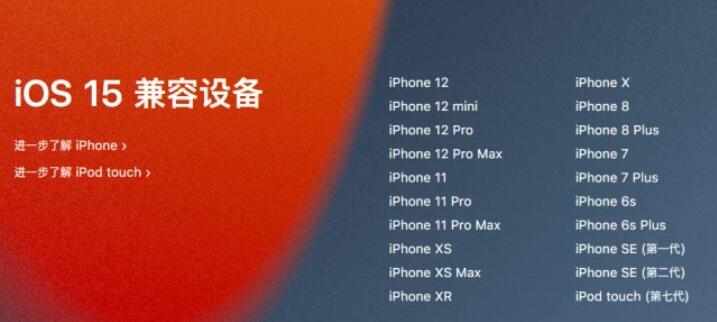
iPad:iPad Pro 1/2/3/4/5(12.9)、iPad Pro 1/2/3(11)、iPad Pro(10.5)、iPad Pro(9.7)、iPad Air 2/3/4、iPad 5/6/7/8、iPad mini 4/5;
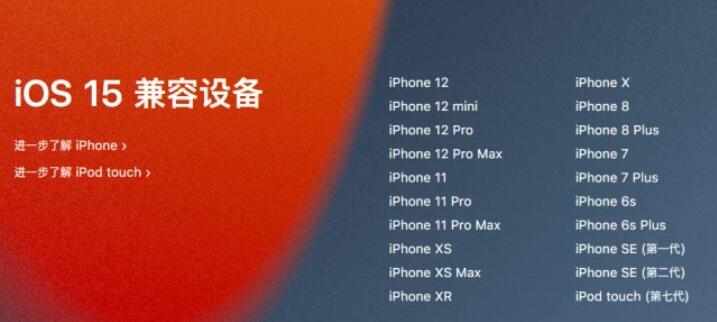
升级前的注意事项
在升级系统之前,第一件要做的事就是备份设备的重要数据了。虽然目前大部分第三方应用的数据可以通过 iCloud 或者其自己提供的云存储服务进行备份,但是仍有一些数据需要用户自行备份,比如微信聊天记录等。
如果你的 iCloud 空间有限,还可以选择用 Mac 上的 Finder 或者 Windows 上的 iTunes,在电脑本地备份系统数据。为了保证数据传输的稳定性和效率,我们推荐你使用有线连接的方式连接电脑和手机、平板设备,而不要使用无线方式进行连接和备份。如果你希望备份账户密码、健康应用和 Homekit 中的数据,请勾选「加密本地备份」。之后选择立即备份,等待备份完成。
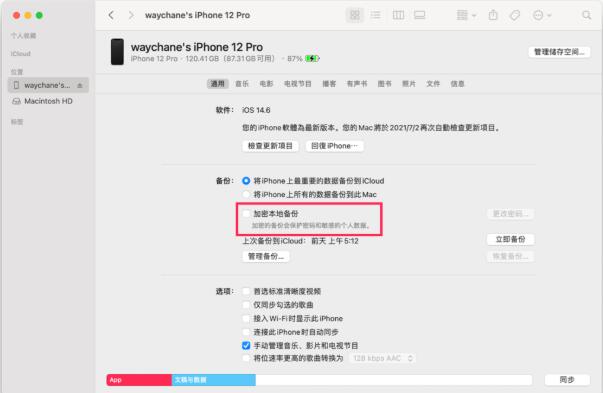
备份完成后,可以点击下方「管理备份」按钮,查看备份记录。右键点击备份,选择归档,确保该备份不会被后续新备份覆盖。然后你就可以安装准备新系统了。
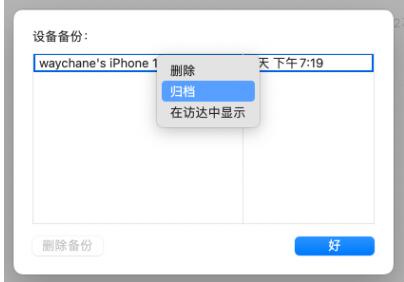
iOS/iPadOS 15.1 beta 升级方法:
1. 为防止意外情况,在升级之前,请提前备份好设备内的所有数据(爱思助手全备份)。
2. 在升级之后,无法降级回至苹果官方已关闭验证的 iOS 版本。
3.由于测试版可能存在一些不稳定的情况或未知问题,不建议使用主力设备进行升级。
可通过如下方式升级:
方法二:可通过爱思助手一键刷机功能升级:打开爱思助手 PC 端(需更新到最新版),将 iOS 设备连接至电脑。在爱思助手 “一键刷机” 页面,选择 iOS 15.1 beta,勾选 “保留用户资料刷机” 选项,点击 “立即刷机” 并耐心等待刷机完成即可。
如何降级正式版系统
若你在升级测试版系统之后想降级更稳定的正式版系统,可以通过以下方法操作。
你可以选择提前下载 iOS / iPadOS 15 的系统固件包(.ipsw 格式),或者在进入恢复模式之后使用 Mac 上的 Finder 或 Windows 上的 iTunes 自动下载固件包。
你可以根据设备的不同,选择以下方式进入恢复模式:
配备面容 ID 的 iPad 机型:按下调高音量按钮再快速松开。按下调低音量按钮再快速松开。按住顶部按钮,直到设备开始重新启动。继续按住顶部按钮,直到设备进入恢复模式。
iPhone 8 或更新机型:按下调高音量按钮再快速松开。按下调低音量按钮再快速松开。最后,按住侧边按钮,直到看到恢复模式屏幕。
iPhone 7、iPhone 7 Plus 和 iPod touch(第 7 代):同时按住顶部(或侧边)按钮和调低音量按钮。持续按住这两个按钮,直到您看到恢复模式屏幕。
配备主屏幕按钮的 iPad、iPhone 6s 或更早机型和 iPod touch(第 6 代)或更早机型:同时按住主屏幕按钮和顶部(或侧边)按钮。持续按住这两个按钮,直到您看到恢复模式屏幕。
恢复模式界面
接下来,Finder 或 iTunes 会检测到你有一台处于恢复模式的设备,并询问你是否要恢复或更新设备。
如果你下载了 .ipsw 文件,按住 option 键(Windows 为 Shift 键)并点击「恢复」,选择下载好的 .ipsw 文件;如果没有,直接点击「恢复」选项即可。之后你的手机数据将被抹除,系统将恢复至最新的稳定版本。恢复完成后,你可以继续使用 Finder 或 iTunes 恢复之前备份的设备数据。
攻略专题
查看更多-

- 《洛克王国手游》雪莉再生机介绍
- 194 2025-02-22
-

- 《洛克王国手游》护主犬介绍
- 112 2025-02-22
-

- 《三国谋定天下》s6开荒最强阵容搭配推荐
- 198 2025-02-22
-

- 《蛋仔派对》小恶魔星紫获取方法
- 143 2025-02-22
-

- 《原神》绮良良圣遗物词条搭配攻略
- 217 2025-02-22
-

- 《原神》琳妮特武器选择推荐
- 159 2025-02-22
热门游戏
查看更多-

- 快听小说 3.2.4
- 新闻阅读 | 83.4 MB
-

- 360漫画破解版全部免费看 1.0.0
- 漫画 | 222.73 MB
-

- 社团学姐在线观看下拉式漫画免费 1.0.0
- 漫画 | 222.73 MB
-

- 樱花漫画免费漫画在线入口页面 1.0.0
- 漫画 | 222.73 MB
-

- 亲子餐厅免费阅读 1.0.0
- 漫画 | 222.73 MB
-






